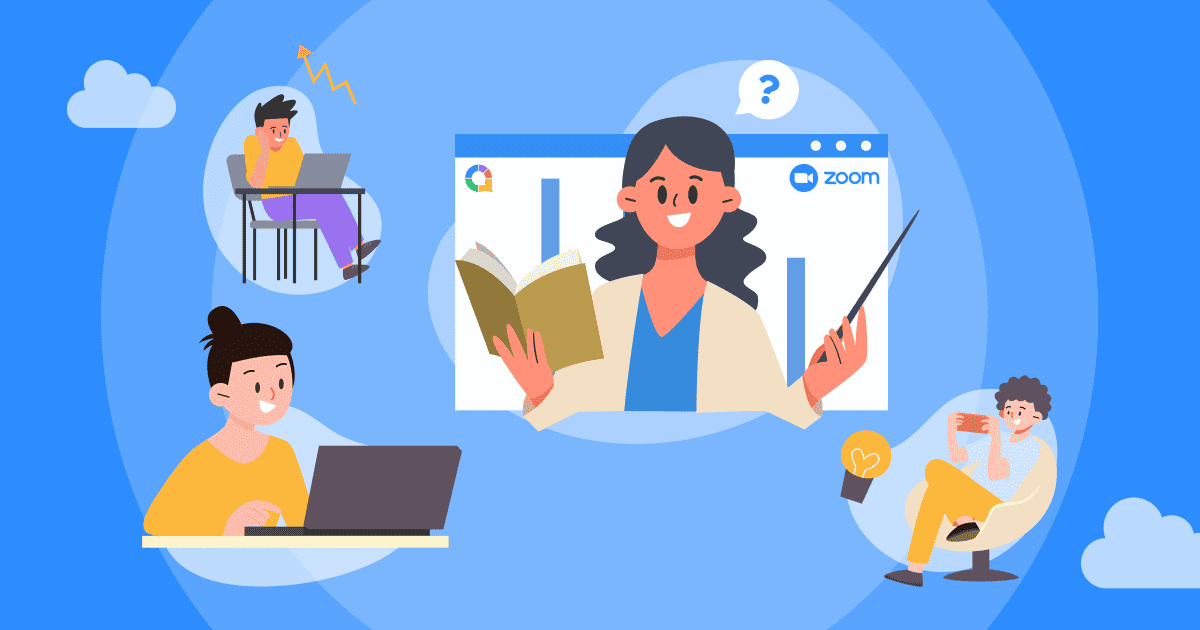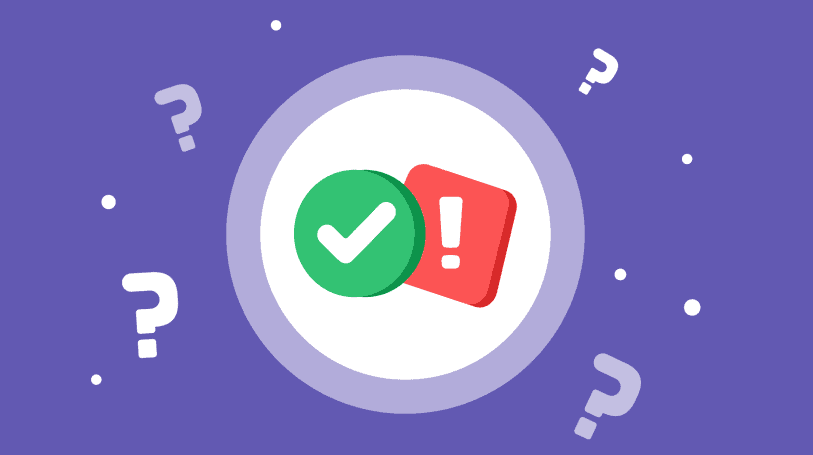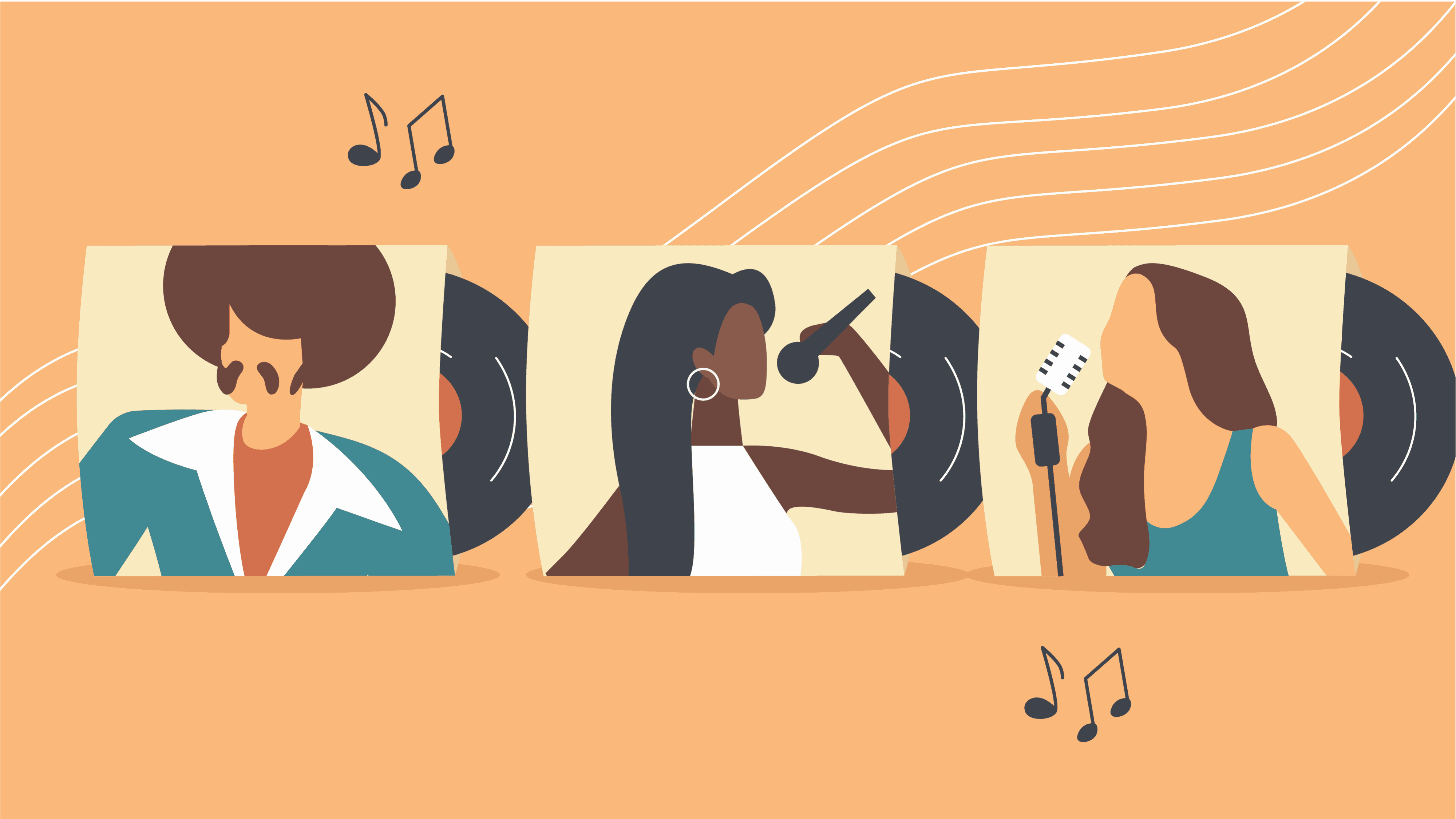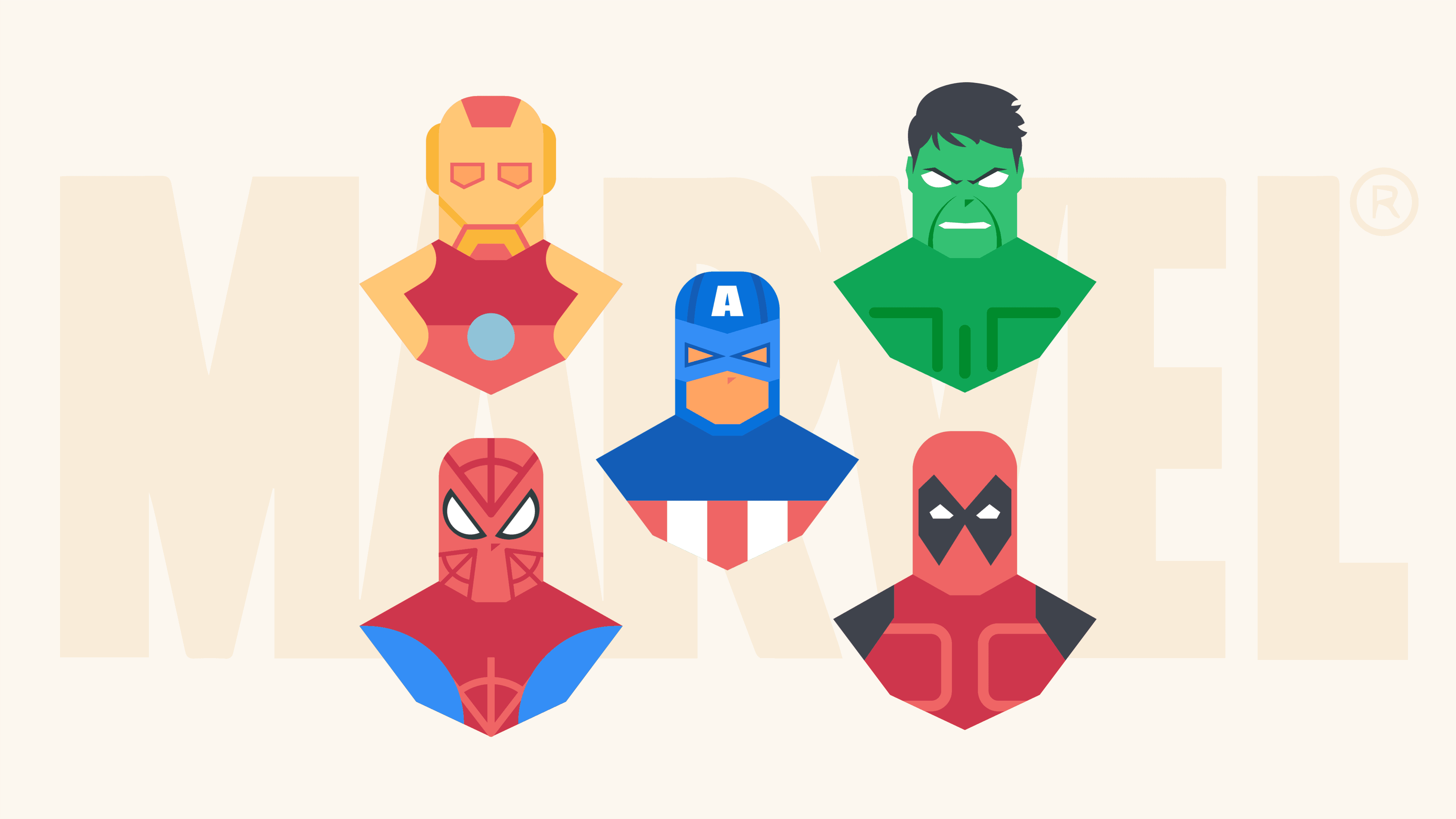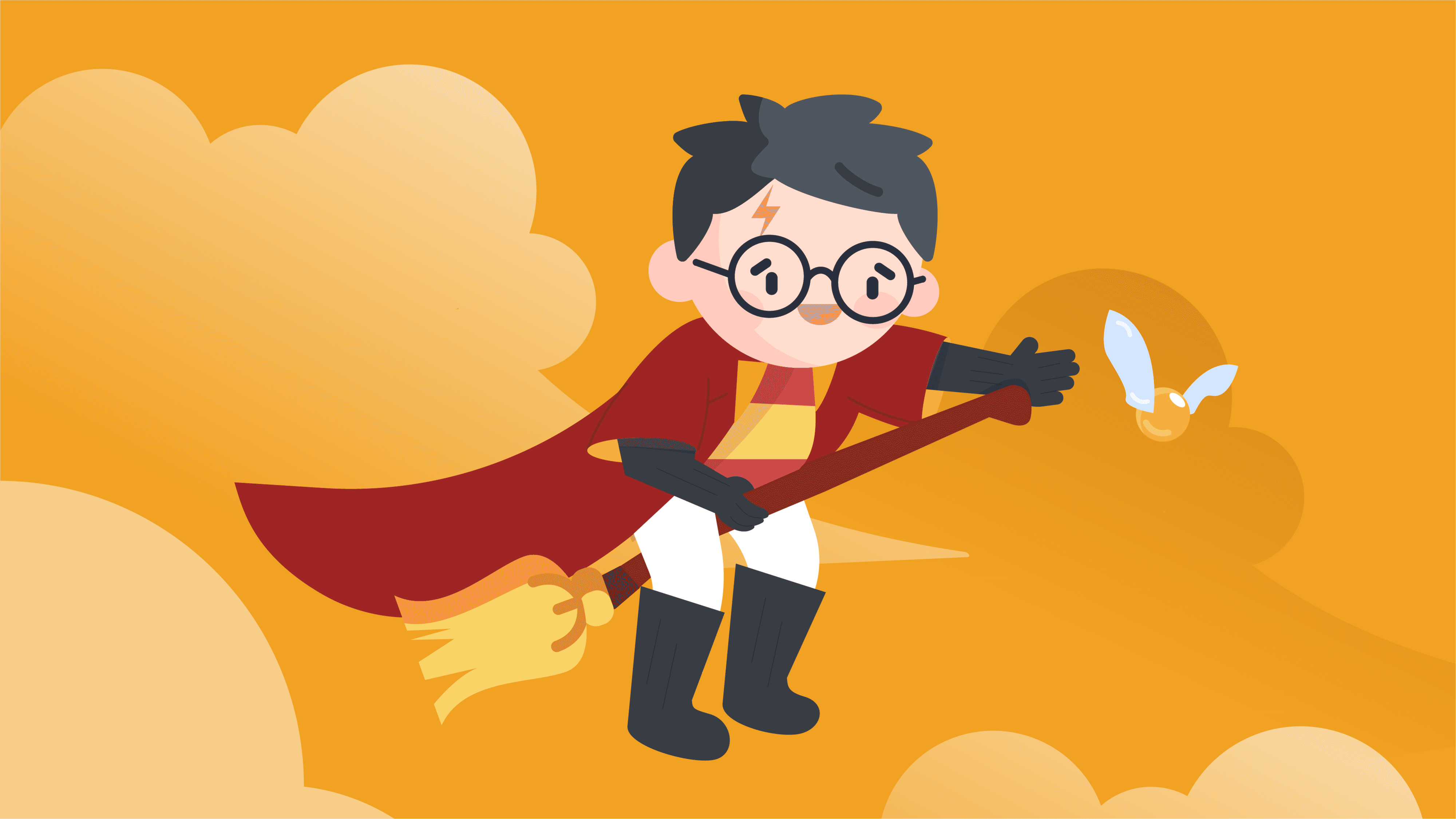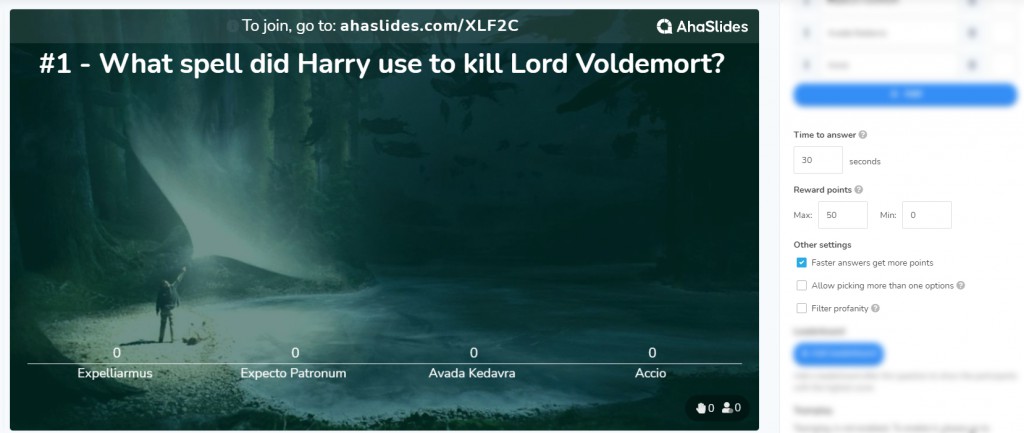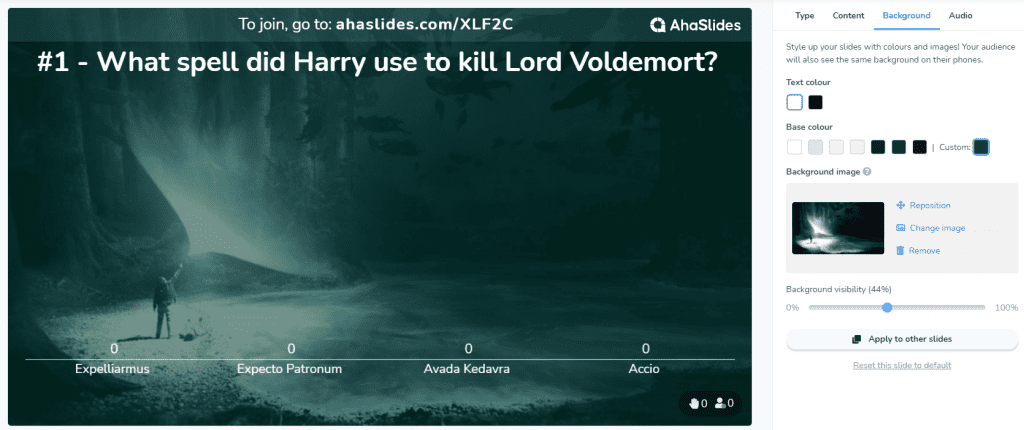Искали ли сте някога да организирате викторина като този? ????
Независимо дали искате да бъдете домакин на вечер с любопитни факти, в класната стая или на среща на персонала, ето нашето ръководство стъпка по стъпка как да направите Тест за мащабиране, пълна с някои страхотни Игри с мащабиране за да впечатлите тълпата си.
Какво ще ви е необходимо за вашия Zoom тест
- Zoom - Предполагаме, че вече сте разбрали това? Така или иначе, тези виртуални тестове работят и върху Teams, Meet, Gather, Discord и основно всеки софтуер, който ви позволява да споделяте екран.
- Интерактивен софтуер за тестове който се интегрира със Zoom - Това е софтуерът, който дърпа по-голямата част от тежестта тук. Интерактивна платформа за тестове като AhaSlides ви позволява да поддържате дистанционните Zoom тестове организирани, разнообразни и безумно забавни. Просто се насочете към Zoom App Marketplace, AhaSlides е наличен там, за да го копаете.
Ето как работи
- Търсене за AhaSlides на Zoom App Marketplace.
- Като домакин на теста и когато всички са пристигнали, вие използвате AhaSlides, когато хоствате Zoom сесия.
- Вашите участници ще бъдат поканени автоматично да играят заедно с викторината дистанционно, използвайки своите устройства.
Звучи просто? Това е така, защото наистина е така!
Между другото, едно предимство от използването на AhaSlides за вашия Zoom тест е, че получавате достъп до всички тези готови шаблони и дори до пълни тестове. Вижте нашите Публична библиотека с шаблони.
Създаване на най-добрия тест за мащабиране в 5 лесни стъпки
Zoom тестът експлодира в популярност по време на блокиране и поддържа топлината в днешната хибридна обстановка. Поддържаше хората във връзка с любопитни факти и тяхната общност, където и когато се намираха. Можете да вдъхнете чувство за общност във вашия офис, класна стая или просто с приятелите си, като им направите Zoom тест за запомняне. Ето как:
Стъпка 1: Изберете вашите кръгове (Или изберете от тези идеи за кръгове за Zoom)
По-долу са дадени няколко идеи за вашите онлайн любопитни факти. Ако те не го правят вместо вас, проверете Още 50 идеи за викторина за Zoom точно тук!
Идея №1: Общ кръг от знания
Хлябът и маслото на всеки тест за Zoom. Поради разнообразието от теми всеки ще може да отговори на поне част от въпросите.
Типичните теми за въпроси с общи знания включват:
- кино
- политика
- знаменитости
- спортен
- Новини
- история
- география
Някои от най-добрите викторини за общи познания на Zoom са викторините на кръчмата BeerBods, Авиолинии на живо намлява Quizland. Те направиха чудеса за техния дух на общността и от гледна точка на бизнеса запазиха марките си супер актуални.
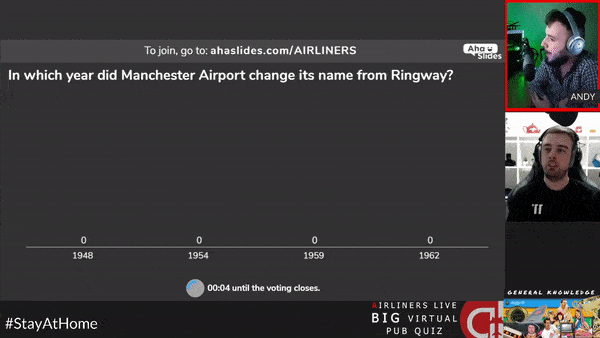
Идея №2: Увеличете картината в кръг
Картинните викторини са винаги популярен, независимо дали е бонус кръг в кръчма или цял тест, стоящ на собствените си JPEG крака.
Тестът с картини в Zoom всъщност е много по-гладък от този в обстановка на живо. Можете да захвърлите сложния метод с писалка и хартия и да го замените със снимки, които се показват в реално време на телефоните на хората.
В AhaSlides можете да включите картината във въпроса и/или въпросите на викторината за Zoom или отговорите с няколко избора.
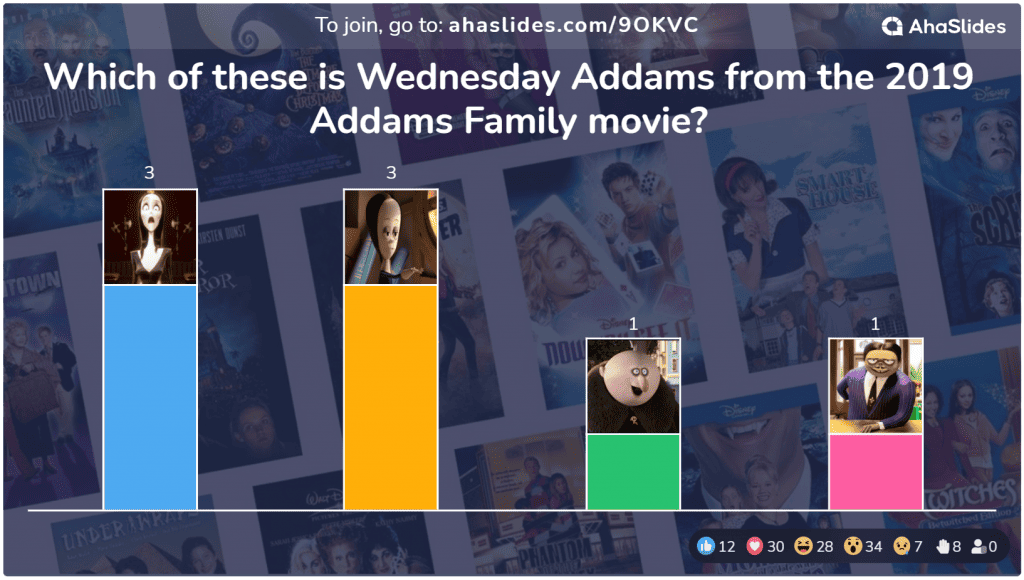
Идея №3: Zoom Audio Round
Възможността за провеждане на безпроблемни аудио викторини е друг низ към лъка на виртуалните любопитни факти.
Музикални викторини, тестове за звукови ефекти, дори викторини за птичи песни правят чудеса върху софтуера за тестване на живо. Всичко това се дължи на гаранцията, че и домакинът, и играчите могат да чуят музиката без драма.
Музиката се възпроизвежда на телефона на всеки отделен плейър и също така има контроли за възпроизвеждане, така че всеки играч може да пропусне части или да се върне към части, които е пропуснал.

Идея #4: Увеличаване на викторина
За тази игра Zoom ще трябва да познаете какъв е обектът от увеличената снимка.
Започнете, като разделите любопитните факти на различни теми като лога, коли, филми, държави и други. След това просто качете вашето изображение - уверете се, че е намалено или увеличено, така че всеки да трябва да положи допълнителни усилия, за да отгатне.
Можете да го улесните с прост избор от няколко отговора или да оставите участниците да изготвят свои собствени с типа тест „Въведете отговор“ на AhaSlides.
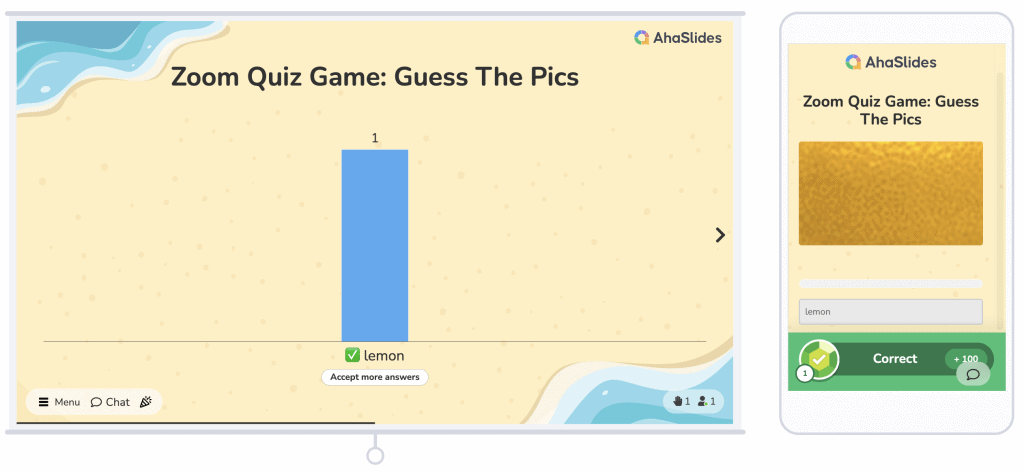
Стъпка 2: Напишете вашите въпроси за викторина
След като изберете своите кръгове, време е да преминете към вашия софтуер за викторина и да започнете да създавате въпроси!
Идеи за видове въпроси
Във виртуален тест за Zoom обикновено имате пет опции за видове въпроси (AhaSlides предлага всички тези типове, а името на AhaSlides за този тип въпрос е дадено в скоби):
- Множествен избор с текстови отговори (Изберете отговор)
- Множество възможности за избор с отговори на изображението (Избор на изображение)
- Отворен отговор (тип отговор) – отворен въпрос без предоставени опции
- Съпоставяне на отговори (съпоставяне на двойки) – набор от подкани и набор от отговори, които играчите трябва да съпоставят заедно
- Подредете отговорите в ред (правилен ред) – произволен списък с твърдения, които играчите трябва да подредят в правилния ред
Псст, тези типове тестове по-долу ще бъдат най-новото ни издание:
- Категории – Класифициране на предоставените елементи в съответните групи.
- Теглене на отговор – Участниците могат да изтеглят своите отговори.
- Закачете изображение – Накарайте публиката да посочи област от изображение.
Разнообразието е подправката на живота, когато става въпрос за провеждане на Zoom тест. Дайте на играчите разнообразие във въпросите, за да ги държите ангажирани.
Времеви ограничения, точки и други опции
Друго огромно предимство на софтуера за виртуални тестове: компютърът се занимава с администратора. Няма нужда ръчно да си играете с хронометър или да правите преброяване на точките.
В зависимост от софтуера, който използвате, ще имате различни опции. Например в AhaSlides някои от настройките, които можете да промените, са...
- Краен срок
- Точкова система
- Награди за по -бърз отговор
- Множество правилни отговори
- Филтър за нецензурни думи
- Съвет за тест за въпрос с множество възможности за избор
💡 Pssst - има повече настройки, които засягат целия тест, а не само отделни въпроси. В менюто „Настройки на теста“ можете да промените таймера за обратно отброяване, да активирате фоновата музика на теста и да настроите отборната игра.
Персонализирайте външния вид
Подобно на храната, представянето е част от преживяването. Въпреки че това не е безплатна функция за много създатели на онлайн тестове, в AhaSlides можете да промените начина, по който всеки въпрос ще се показва на екрана на хоста и на екрана на всеки играч. Можете да промените цвета на текста, да добавите фоново изображение (или GIF) и да изберете неговата видимост спрямо основен цвят.
Стъпка 2.5: Тествайте го
След като получите набор от въпроси за викторина, вие сте почти готови, но може да искате да тествате творението си, ако никога преди не сте използвали софтуер за викторина на живо.
- Присъединете се към вашия собствен тест за Zoom: натиснете „представете“ и използвайте телефона си, за да въведете URL кода за присъединяване в горната част на вашите слайдове (или като сканирате QR кода).
- Отговорете на въпрос: Веднъж в лобито за тестове, можете да натиснете „Стартиране на теста“ на вашия компютър. Отговорете на първия въпрос на телефона си. Вашият резултат ще бъде отчетен и показан в класацията на следващия слайд.
Вижте бързото видео по -долу, за да видите как работи всичко 👇
Стъпка 3: Споделете своя тест
Вашият Zoom тест е готов и готов за стартиране! Следващата стъпка е да съберете всичките си играчи в Zoom стая и да споделите екрана, на който ще бъдете домакин на теста.
Докато всички гледат екрана ви, щракнете върху бутона „Представяне“, за да разкриете URL кода и QR кода, които играчите използват, за присъединете се към вашия тест на телефоните им.
След като всички се появят във фоайето, е време да започнете теста!
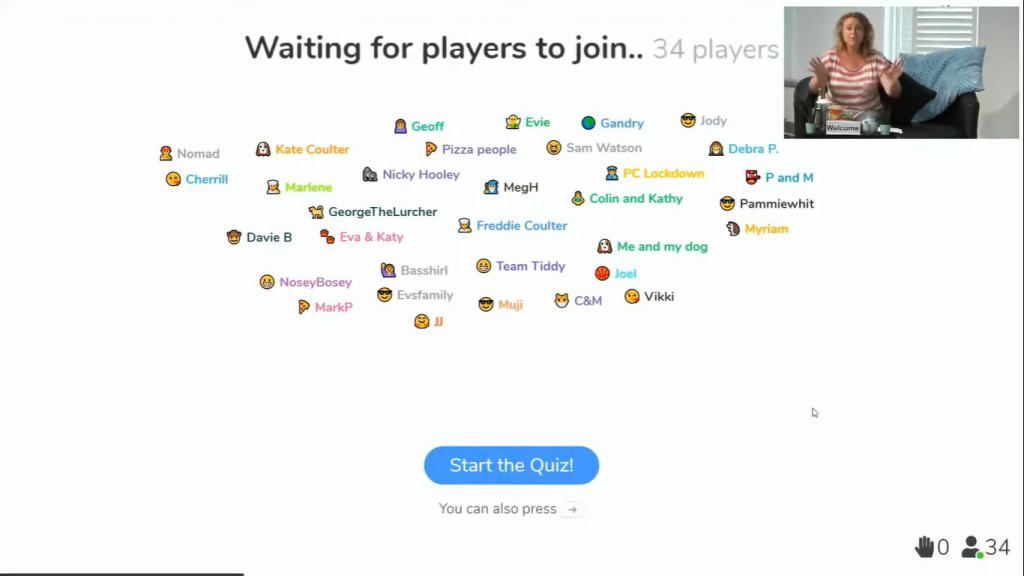
Стъпка 4: Да играем!
Докато разглеждате всеки въпрос във вашия тест за Zoom, вашите играчи отговарят на телефоните си в рамките на сроковете, които сте задали за всеки въпрос.
Тъй като споделяте екрана си, всеки играч ще може да вижда въпросите на своя компютър, както и на телефона си.
Вземете няколко съвета за хостинг от Xquizit 👇
И това е! 🎉 Успешно организирахте убийствен онлайн тест за Zoom. Докато играчите ви отброяват дните до теста за следващата седмица, можете да проверите отчета си, за да видите как са се справили всички.
Искате ли да научите повече?
Ето пълния урок за създаване на всеки тип шаблон за онлайн тест с AhaSlides безплатно! Чувствай се свободен да вижте нашата помощна статия ако все още имате въпроси.
Вижте още Zoom интерактивности от AhaSlides:
Често задавани въпроси
Как да отговоря на въпроси за Zoom?
В секцията Срещи на менюто за навигация можете или да редактирате съществуваща среща, или да планирате нова. За да активирате Въпроси и отговори, поставете отметка в квадратчето под Опции за среща.
Как можете да направите Zoom анкета?
В долната част на страницата на вашата среща можете да намерите опцията за създаване на анкета. Кликнете върху „Добавяне“, за да започнете да създавате такъв.
Каква е алтернативата на теста Zoom?
AhaSlides може да бъде добър вариант като алтернатива на Zoom тест. Можете не само да представите добре подредена интерактивна презентация с разнообразни дейности като въпроси и отговори, анкетиране или мозъчна атака, но също така да създадете разнообразни викторини, които привличат вниманието на публиката в AhaSlides.